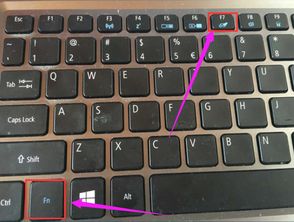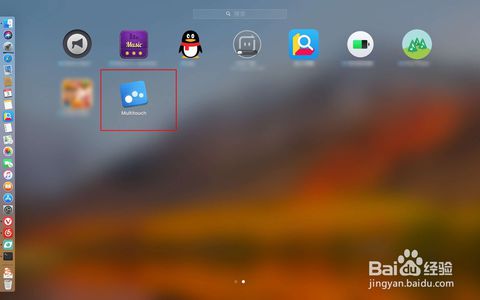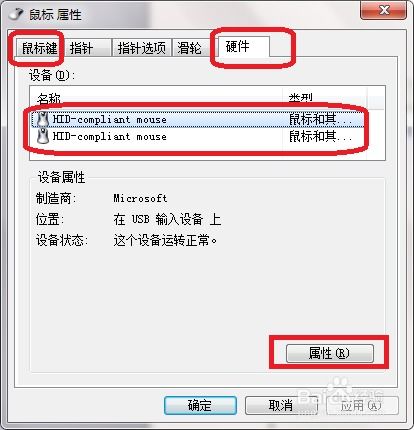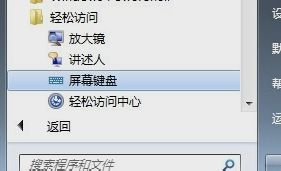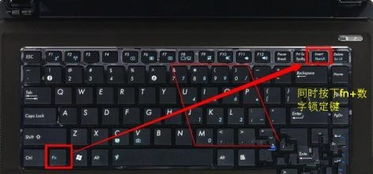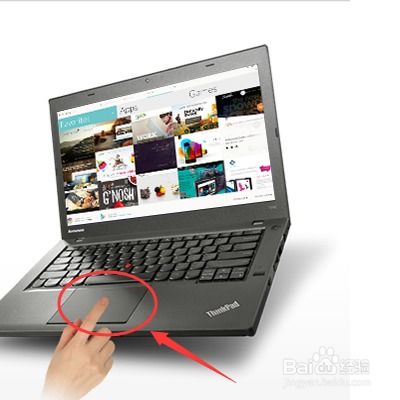轻松掌握:如何关闭笔记本电脑的触控板
笔记本电脑触控板怎么关闭

在日常使用笔记本电脑的过程中,有时候我们可能更喜欢使用外接鼠标进行操作,而笔记本自带的触控板则会显得有些多余,甚至可能会影响到我们的操作效率和准确性。因此,关闭笔记本触控板成为了一个常见需求。本文将详细介绍几种关闭笔记本触控板的方法,以满足不同用户的需求。

方法一:使用快捷键关闭
大多数笔记本电脑都支持通过快捷键来关闭触控板。这种方法最为简单快捷,也是许多用户首选的方式。

1. 通用快捷键:一般情况下,关闭触控板的快捷键是Fn键加上某个功能键。功能键上通常会有一个方框加斜线的图标,表示关闭触控板。不同品牌的笔记本,这个功能键的位置可能会有所不同,但Fn键是通用的。例如,联想笔记本一般是Fn+F6,华硕笔记本是Fn+F9,戴尔笔记本是Fn+F12。
2. 测试快捷键:如果你不确定你的笔记本具体是哪个快捷键可以关闭触控板,可以尝试Fn键加上F1到F12中的任意一个键,逐一测试,直到找到能够关闭触控板的快捷键为止。虽然这种方法比较繁琐,但也是一种有效的办法。
方法二:通过系统设置关闭
对于使用Windows系统的用户,可以通过系统设置来关闭触控板。这种方法相对更为灵活,可以在需要时随时开启或关闭触控板。
1. Windows 10设置:
同时按下Win+I键,打开Windows设置。
选择“设备”选项,然后选择“触摸板”选项。
在触摸板选项中,将触控板按钮关闭即可。
2. 控制面板设置:
打开控制面板,可以通过开始菜单中的“设置”选项,或者通过Win+X键菜单中的“控制面板”选项进入。
在控制面板中,选择“硬件和声音”,然后选择“设备和打印机”下方的“鼠标”选项。
在鼠标属性窗口中,选择相应的选项卡(例如“ELAN”或“UltrNav”),然后取消勾选“启用TouchPad”选项,点击确认即可。
方法三:使用第三方软件关闭
除了系统自带的功能外,还可以通过第三方软件来关闭触控板。这种方法适用于一些无法通过快捷键或系统设置关闭触控板的笔记本,或者用户希望更加灵活地控制触控板的状态。
1. Touchpad Blocker:
Touchpad Blocker是一款专门用于关闭笔记本触控板的软件。用户可以通过搜索引擎找到并下载这款软件。
下载并解压软件后,双击“TouchpadBlocker.exe”文件打开软件。
在软件界面中,可以设置屏蔽点击的时间间隔,以及使用快捷键来屏蔽触控板。
方法四:直接禁用触控板设备
如果以上方法都无法满足你的需求,或者你想要更加彻底地关闭触控板,可以直接在设备管理器中禁用触控板设备。这种方法比较彻底,但操作相对复杂一些。
1. 打开设备管理器:
右键点击“我的电脑”(或“此电脑”),选择“属性”。
在系统属性窗口中,选择“硬件”选项卡,然后点击“设备管理器”按钮。
2. 禁用触控板设备:
在设备管理器中,找到“鼠标和其他指针设备”选项,并展开该选项。
找到触控板设备(通常是带有“Touchpad”字样的设备),右键点击该设备,选择“禁用”选项。
系统会弹出确认对话框,点击“是”按钮确认禁用触控板设备。
方法五:通过品牌专属设置关闭
一些笔记本品牌会提供专属的设置软件或工具,用户可以通过这些软件来关闭触控板。这种方法通常适用于特定品牌的笔记本,例如华硕、联想等。
1. 华硕笔记本:
华硕笔记本通常配备有ASUS Smart Gesture软件,用户可以通过该软件来关闭触控板。
打开ASUS Smart Gesture软件,在设置界面中找到触控板选项,然后关闭触控板即可。
2. 联想笔记本:
联想笔记本通常配备有Lenovo Settings软件或Lenovo Vantage软件,用户可以通过这些软件来关闭触控板。
打开相应的软件,在设置界面中找到触控板或输入设备选项,然后关闭触控板即可。
注意事项
1. 快捷键标识:不同品牌的笔记本快捷键标识可能会有所不同,但一般都会在功能键上标注相应的图标或文字说明。用户在尝试快捷键时,可以注意观察键盘上的标识。
2. 系统更新:随着系统的不断更新,一些设置或功能可能会发生变化。因此,用户在使用上述方法关闭触控板时,可能会遇到与系统版本不符的情况。此时,建议查阅最新的系统文档或官方支持网站以获取最新信息。
3. 第三方软件兼容性:使用第三方软件关闭触控板时,需要注意软件的兼容性和安全性。建议从官方网站或可信赖的软件下载平台下载并安装软件。
4. 触控板启用:以上介绍的方法大多可以用于关闭触控板,同样地,这些方法也可以用于在需要时重新启用触控板。用户可以根据自己的需求随时开启或关闭触控板。
通过以上几种方法,用户可以轻松地关闭笔记本电脑的触控板,从而在使用外接鼠标时获得更加流畅和准确的操作体验。希望本文能够帮助到广大笔记本用户,解决关闭触控板的问题。
- 上一篇: 百度贴吧申请小吧主的流程是怎样的?
- 下一篇: QQ浏览器安卓版广告过滤功能开启教程
-
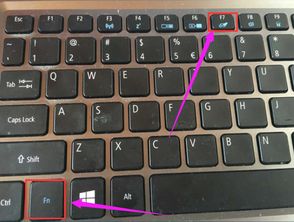 如何关闭笔记本电脑的触摸板?新闻资讯01-05
如何关闭笔记本电脑的触摸板?新闻资讯01-05 -
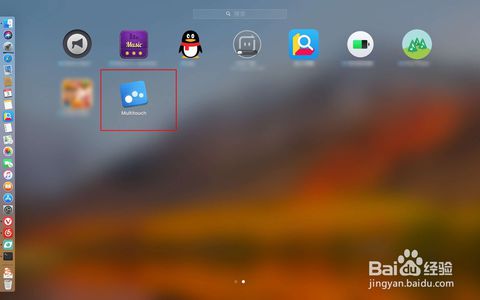 如何在MacBook上利用Multitouch添加更多便捷手势新闻资讯04-12
如何在MacBook上利用Multitouch添加更多便捷手势新闻资讯04-12 -
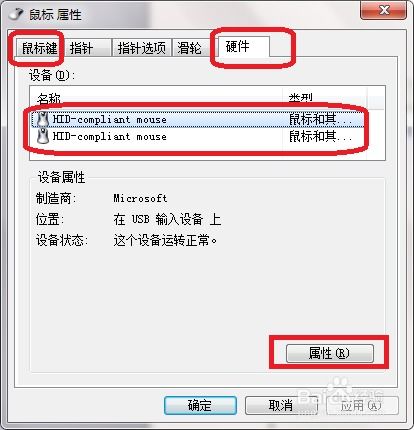 如何轻松关闭笔记本电脑的触摸板新闻资讯04-26
如何轻松关闭笔记本电脑的触摸板新闻资讯04-26 -
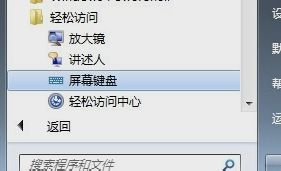 如何在电脑上打开虚拟键盘?新闻资讯11-05
如何在电脑上打开虚拟键盘?新闻资讯11-05 -
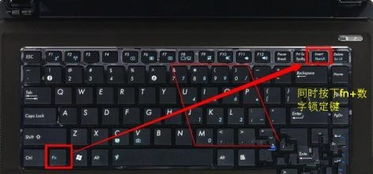 轻松掌握:笔记本小键盘的开关秘籍新闻资讯06-14
轻松掌握:笔记本小键盘的开关秘籍新闻资讯06-14 -
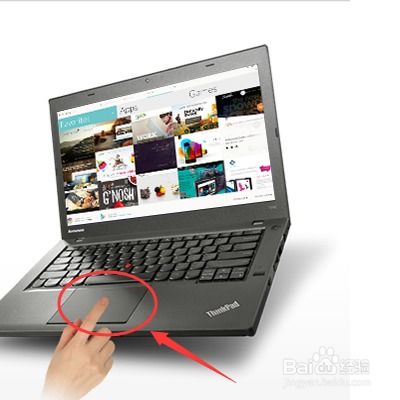 笔记本电脑如何关闭触摸板?新闻资讯12-11
笔记本电脑如何关闭触摸板?新闻资讯12-11